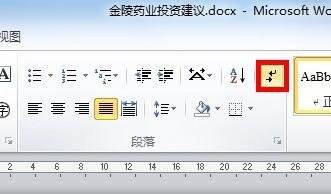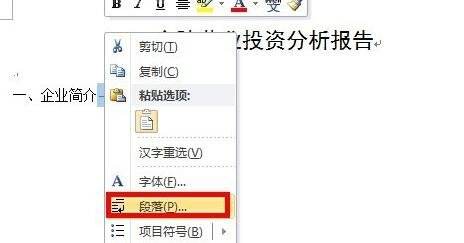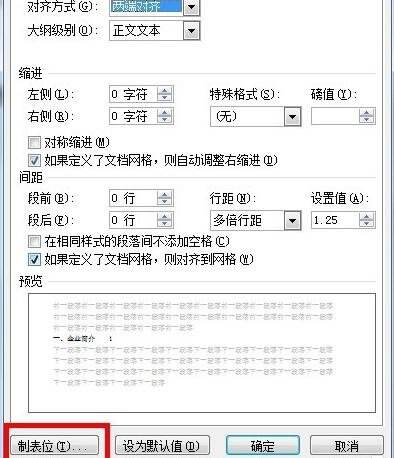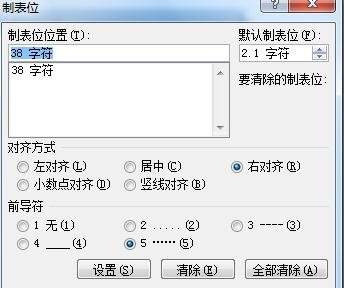Word 2013手动制作目录的操作教程
办公教程导读
收集整理了【Word 2013手动制作目录的操作教程】办公软件教程,小编现在分享给大家,供广大互联网技能从业者学习和参考。文章包含271字,纯文字阅读大概需要1分钟。
办公教程内容图文
我们先调出“显示/隐藏编辑标记”(在段落板块右上方);
然后我们手动输入章节名称,名称后面按tab键,输入页码;
接着我们选中页码和显示编辑标记(即箭头),右键段落,调出“段落”对话框,选择“制表位”;
这个时候调出标尺,输入制表位位置,一般为40左右(可适当更改),对齐方式右对齐,前导符选择第五个。
看完了上文为你们讲述的Word 2013手动制作目录的详细操作流程,你们是不是都学会了呀!
办公教程总结
以上是为您收集整理的【Word 2013手动制作目录的操作教程】办公软件教程的全部内容,希望文章能够帮你了解办公软件教程Word 2013手动制作目录的操作教程。
如果觉得办公软件教程内容还不错,欢迎将网站推荐给好友。